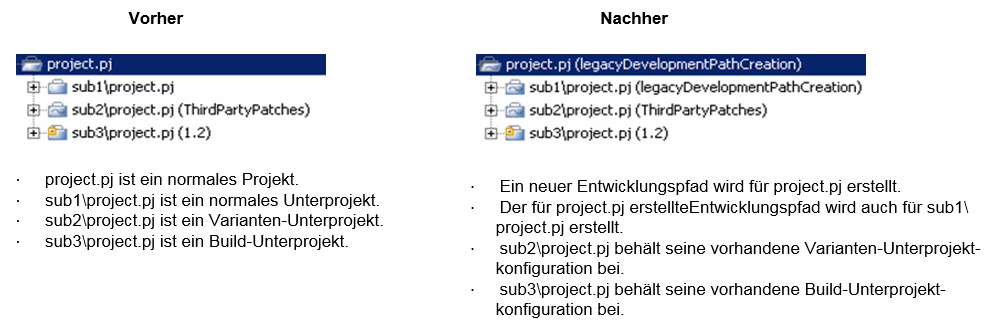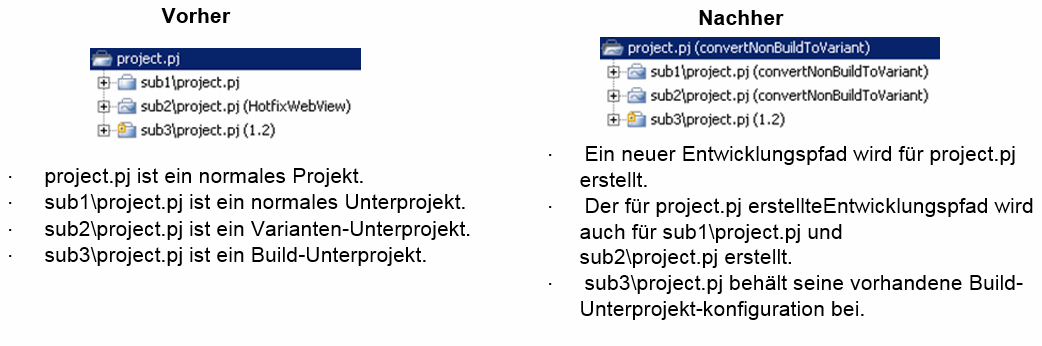Entwicklungspfade erstellen
|
CLI EQUIVALENT
|
si createdevpath
|
Ein Entwicklungspfad ist eine einem neuen Zweig der Softwareentwicklung gegebene ID. Änderungen, die über den neuen Entwicklungspfad vorgenommen werden, werden getrennt vom Hauptentwicklungsstamm gespeichert, es sei denn, Sie wählen die Option, um sie später zusammenzuführen.
Beispiel: Eine Benutzergruppe bei ABC Financial fordert eine spezielle Version der Lagerbestandsrechner-Software an. Diese Gruppe möchte, dass die Kommissionsfelder entfernt werden und ein spezieller Rechtshinweis bezüglich Kommissionen hinzugefügt wird. Die Aufgabe wird Peter zugewiesen. Er muss die Version 1.0 der Software verwenden, weil sie noch keine Kommissionsfelder enthält. Anschließend muss er den neuen Rechtshinweis zu dieser Version hinzufügen. Als Erstes erstellt er einen Entwicklungspfad und eine Varianten-Sandbox aus der mit einem Prüfpunkt versehenen Version 1.0.
Sobald Sie einen Entwicklungspfad erstellt haben, können Sie ein Variantenprojekt öffnen und in diesem arbeiten, indem Sie eine Varianten-Sandbox öffnen.
Windchill RV&S ermöglicht mehreren Entwicklern, mithilfe ihrer jeweils eigenen Varianten-Sandbox auf denselben Entwicklungspfad zu verweisen. In der Varianten-Sandbox können Sie den aktuellen Status des Projekts, den Entwicklungspfad und die Änderungen anzeigen, die von anderen Entwicklern, die es verwenden, vorgenommen wurden.
Wenn ein Entwicklungspfad für ein Projekt erstellt wird, wird er standardmäßig auch für alle Unterprojekte erstellt. Der zugewiesene Name wird als eindeutige ID reserviert, sodass keine zwei Pfade denselben Namen haben können. Das Projekt wird auch automatisch mit einem Prüfpunkt versehen, wenn ein Entwicklungspfad erstellt wird.
|
Schnittstelle
|
Verfahren
|
|
GUI
|
Führen Sie einen der folgenden Schritte aus:
• Wählen Sie ein Projekt oder eine Sandbox aus, und wählen Sie > > aus.
• Wählen Sie > > aus. Wählen Sie anschließend ein Projekt aus.
|
|
Web
|
Wählen Sie ein Projekt aus, und wählen Sie entweder > oder > aus.
|
|
|
Sie können keinen Entwicklungspfad für ein Projekt erstellen, wenn ein Prüfpunkt auf diesem Projekt in Bearbeitung ist.
|
Einen Prüfpunkt auswählen, um von diesem aus einen Entwicklungspfad zu erstellen
Sie wählen den Prüfpunkt aus, aus dem ein Entwicklungspfad erstellt werden soll, indem Sie Vordefinierte Revision oder Spezifische Revision auswählen. Für Spezifische Revision ist der letzte Prüfpunkt zunächst der Standardwert und wird in den runden Klammern rechts angezeigt.
Um den spezifischen Prüfpunkt zu wählen, von dem aus der Entwicklungspfad erstellt werden soll, führen Sie einen des folgenden Schritte aus:
• Klicken Sie auf die Registerkarte Revisionen, und wählen Sie eine Prüfpunktnummer aus.
• Klicken Sie auf die Registerkarte Beschriftungen, und wählen Sie eine Prüfpunktbeschriftung aus.
Die Anzeige rechts von Spezifische Revision wird entsprechend aktualisiert.
Sie können den Entwicklungspfad eines Prüfpunkts sowie alle Entwicklungspfade, die von einem Prüfpunkt abzweigen, in der Ansicht Projektverlauf anzeigen. In dieser Ansicht wählen Sie den Prüfpunkt aus und zeigen den Bereich "Details" an.
Bei Name des Entwicklungspfads geben Sie den Namen des neuen Entwicklungspfads ein.
|
|
Der Name des Entwicklungspfads darf folgende Zeichen nicht enthalten:
• \n
• \r
• \t
• :
• [', ']
• #
• ISO-Steuerungszeichen
• Ignorierbare Zeichen in Java- und Unicode-IDs
• Sonstige Zeichen, die von Ihrem Administrator anhand der Eigenschaft "mksis.si.restrictedCharsForDevpathName" identifiziert wurden. Weitere Informationen finden Sie unter Quellkonfigurationseigenschaften in der Datenbank.
|
Vorhandene Entwicklungspfade verwalten
Sie geben das gewünschte Verhalten für den Fall an, dass ein Entwicklungspfad mit demselben Namen wie ein vorhandener Entwicklungspfad für ein Unterprojekt im Zielprojekt erstellt wird. Normalerweise ist das Standardverhalten, den vorhandenen Entwicklungspfad im Unterprojekt des Projekts zu verwenden, wobei er im Hintergrund zum neuen Entwicklungspfad oberster Ebene hinzugefügt wird. Für Im vorhandenen Entwicklungspfad können Sie unter den folgenden Aktionen auswählen:
• Bei Entwicklungspfad gemeinsam nutzen wird der vorhandene Entwicklungspfad für das Zielprojekt verwendet.
• Bei Benutzer fragen wird eine Eingabeaufforderung angezeigt, um die Verwendung des vorhandenen Entwicklungspfads für das Zielprojekt zu bestätigen. Die Eingabeaufforderung enthält die Gesamtzahl von Unterprojekten mit demselben Entwicklungspfadnamen und die Namen der ersten 10 Unterprojekte.
• Mit Abbrechen brechen Sie die Operation ab, sodass ein neuer Entwicklungspfadname gewählt werden kann. Nehmen Sie z.B. an, Sie haben einen Entwicklungspfad fälschlicherweise in einem Unterprojekt erstellt statt wie vorgesehen im Projekt oberster Ebene. Sie haben die Möglichkeit, den vorhandenen Entwicklungspfad im Projekt oberster Ebene wiederzuverwenden.
|
|
• Sie können das Standardverhalten festlegen, indem Sie die Befehlseinstellung Entwicklungspfad erstellen im Fenster Einstellungskonfiguration konfigurieren. Sie können die Befehlseinstellungen von Windchill RV&S Client aus konfigurieren, allerdings kann ein Administrator bestimmte Einstellungen auf dem Windchill RV&S Server überschreiben und erzwingen.
• Wenn der vorhandene Entwicklungspfad mit dem Zielprojekt nicht verwendet werden kann, wird eine Fehlermeldung angezeigt. Die Meldung zeigt an, dass der Konfigurationspfad mit dem Zielprojekt inkompatibel ist.
|
Konfigurationsoptionen für Live-Unterprojekte (keine Build-Unterprojekte) in der GUI
Ein Projekt und seine Unterprojekte können ähnlich oder unterschiedlich konfiguriert sein, je nach Ihren Bedürfnissen bezüglich der Software-Entwicklung. Ein Projekt und seine Unterprojekte können beispielsweise denselben Hauptentwicklungspfad für eine Hauptversion verwenden. Als weiteres Beispiel können ein Projekt und mehrere seiner Unterprojekte einen Entwicklungspfad verwenden, der für eine Service Pack-Version vom Hauptentwicklungspfad abgezweigt wurde. Möglicherweise ist jedoch ein Unterprojekt als Build-Unterprojekt konfiguriert, weil es einen Satz von gemeinsam genutzten Bibliotheken mit einer bestimmten Version enthält, die Sie nicht ändern möchten.
Wenn ein Entwicklungspfad für ein Projekt erstellt wird, wird standardmäßig ein neuer Entwicklungspfad für das Projekt und alle Unterprojekte erstellt, die genauso wie das Eltern-Projekt konfiguriert sind. Angenommen, ein Eltern-Projekt und die dazugehörigen Unterprojekte sind entweder auf dem Entwicklungspfad der Hauptlinie oder dem Entwicklungspfad einer Variante. Für das Eltern-Projekt und seine Unterprojekte wird eine neuer Entwicklungspfad erstellt. Das entspricht der Einstellung von Erstellungsmethode auf Vollständig und von Auf Live-Konfiguration auf Vorhandenen Live-Konfiguration des Unterprojekts beibehalten.
Wenn ein Projekt Unterprojekte enthält, die anders als das Eltern-Projekt konfiguriert sind, wird standardmäßig die aktuelle Konfiguration für diese Unterprojekte beibehalten. Nehmen Sie an, ein Eltern-Projekt enthält ein Unterprojekt, das denselben Entwicklungspfad verwendet wie es selbst. Es enthält jedoch auch ein weiteres Unterprojekt, das einen anderen Entwicklungspfad verwendet als das Eltern-Projekt. Ein neuer Entwicklungspfad wird für das Eltern-Projekt und das Unterprojekt auf demselben Entwicklungspfad wie das Eltern-Projekt erstellt. Das Unterprojekt, das einen anderen Entwicklungspfad als das Eltern-Projekt verwendet, wird nicht geändert und behält den vorhandenen Entwicklungspfad bei.
Während der Entwicklung müssen möglicherweise Unterprojekte, die nicht als "Normal" oder "Variante" konfiguriert sind, auch als Live-Unterprojekte (Nicht-Build-Unterprojekte) bezeichnet, geändert werden. Live-Unterprojekte müssen sich möglicherweise auf demselben neuen Entwicklungspfad wie das Eltern-Projekt befinden oder als Build-Unterprojekte konfiguriert werden, sodass sie eine bestimmte Version beibehalten, entsprechend der Konfiguration zum Zeitpunkt des Prüfpunkts, von dem aus der neue Entwicklungspfad erstellt wird.
Nehmen Sie z.B. an, Sie haben ein Projekt, das sich auf einem vorhandenen Entwicklungspfad befindet. Dieses Projekt enthält ein Unterprojekt mit demselben Entwicklungspfad und ein weiteres Unterprojekt mit einem anderen Entwicklungspfad. Sie haben die Möglichkeit, einen neuen Entwicklungspfad für das Eltern-Projekt und beide Unterprojekte zu erstellen.
Nehmen Sie jetzt an, ein Eltern-Projekt befindet sich auf einem vorhandenen Entwicklungspfad. Es enthält ein Unterprojekt, das sich auf einem anderen Entwicklungspfad befindet, und ein weiteres Unterprojekt, das ein Build-Unterprojekt ist. Sie haben die Möglichkeit, einen neuen Entwicklungspfad für das Eltern-Projekt zu erstellen und das vorhandene Varianten-Unterprojekt als Build-Unterprojekt zu konfigurieren. Das vorhandene Build-Unterprojekt bleibt davon unberührt.
Sie können angeben, wie der Entwicklungspfad erstellt wird, indem Sie die Option Erstellungsmethode in der GUI verwenden. Wählen Sie eine der folgenden Optionen aus:
• Vollständig erstellt einen vollständigen Entwicklungspfad in einer einzelnen Sperrtransaktion.
• Erweiterbar erstellt einen erweiterbaren Entwicklungspfad.
Durch das Erstellen eines erweiterbaren Entwicklungspfads werden alle Unterprojekte als Build konfiguriert und als erweiterbar markiert. Weitere Informationen zu erweiterbaren Entwicklungspfaden finden Sie unter
Erweiterbare Entwicklungspfade erweitern.
• Nicht erweiterbar; alle Unterprojekte sind als Build konfiguriert erstellt einen Entwicklungspfad im Stammverzeichnis einer Projekthierarchie. Alle Unterprojekte werden explizit als Build konfiguriert und als nicht erweiterbar markiert.
Um anzugeben, wie Live-Unterprojekte behandelt werden sollen, verwenden Sie die Option Auf Live-Konfiguration in der GUI. Live-Konfigurationen sind Unterprojekte, die entweder normal oder mit einer anderen als der erstellten Variante konfiguriert werden. Wählen Sie eine der folgenden Optionen aus:
• Vorhandenen Live-Konfiguration des Unterprojekts beibehalten gibt an, dass die Projektbaumstruktur die zugehörige vorhandene Live-Konfiguration beibehält. Alle Live-Konfigurationen bleiben live im neuen Entwicklungspfad. Im Folgenden sehen Sie ein Beispiel für die Verwendung dieser Option:
• Entwicklungspfad auf dem Unterprojekt erstellen erstellt den Entwicklungspfad auf allen bisherigen Live-Unterprojekten. Im Folgenden sehen Sie ein Beispiel für die Verwendung dieser Option:
Konfigurationsoptionen für Live-Unterprojekte (keine Build-Unterprojekte) in der Weboberfläche
Die Weboberfläche für die Konfigurationsverwaltung verwendet die Legacy-Option Resultierende Unterprojektkonfiguration. Wählen Sie eine der folgenden Optionen aus:
• Auf Entwicklungspfad mit Ausnahme von explizit konfigurierten Unterprojekten (Legacy) entspricht der gleichzeitigen Einstellung von Erstellungsmethode auf Vollständig und von Auf Live-Konfiguration auf Vorhandenen Live-Konfiguration des Unterprojekts beibehalten in der GUI. Weitere Informationen finden Sie in den jeweiligen Beschreibungen dieser Optionen.
• Auf Entwicklungspfad entspricht der gleichzeitigen Einstellung von Erstellungsmethode auf Vollständig und von Auf Live-Konfiguration auf Entwicklungspfad auf dem Unterprojekt erstellen in der GUI. Weitere Informationen finden Sie in den jeweiligen Beschreibungen dieser Optionen.
• Lightweight (Build) entspricht der Einstellung von Erstellungsmethode auf Nicht erweiterbar; alle Unterprojekte sind als Build konfiguriert in der GUI. Weitere Informationen finden Sie in der Beschreibung für diese Option.